在现代办公环境中,Microsoft Word作为一款功能强大的文字处理软件,被广泛应用于文档编辑、报告撰写、简历制作等多个场景。为了满足用户在文档格式设置、功能扩展以及个性化需求方面的多样化要求,Word提供了丰富的“开发工具”选项卡。该选项卡包含了一系列高级功能和工具,如宏录制、控件添加、文档保护等,为用户带来了更高效的编辑体验。然而,在实际使用过程中,“开发工具”选项卡的设置也面临着一些挑战和问题。例如,如何正确配置宏设置以确保文档安全性,如何选择合适的控件来提升文档交互性,以及如何在不同版本的Word中保持开发工具的一致性等。这些问题不仅影响用户的工作效率,还可能对文档的最终呈现产生重要影响。下面介绍word开发工具选项卡设置的操作方法。
一、word开发工具选项卡在哪里
1、进入word后,点击“文件”。
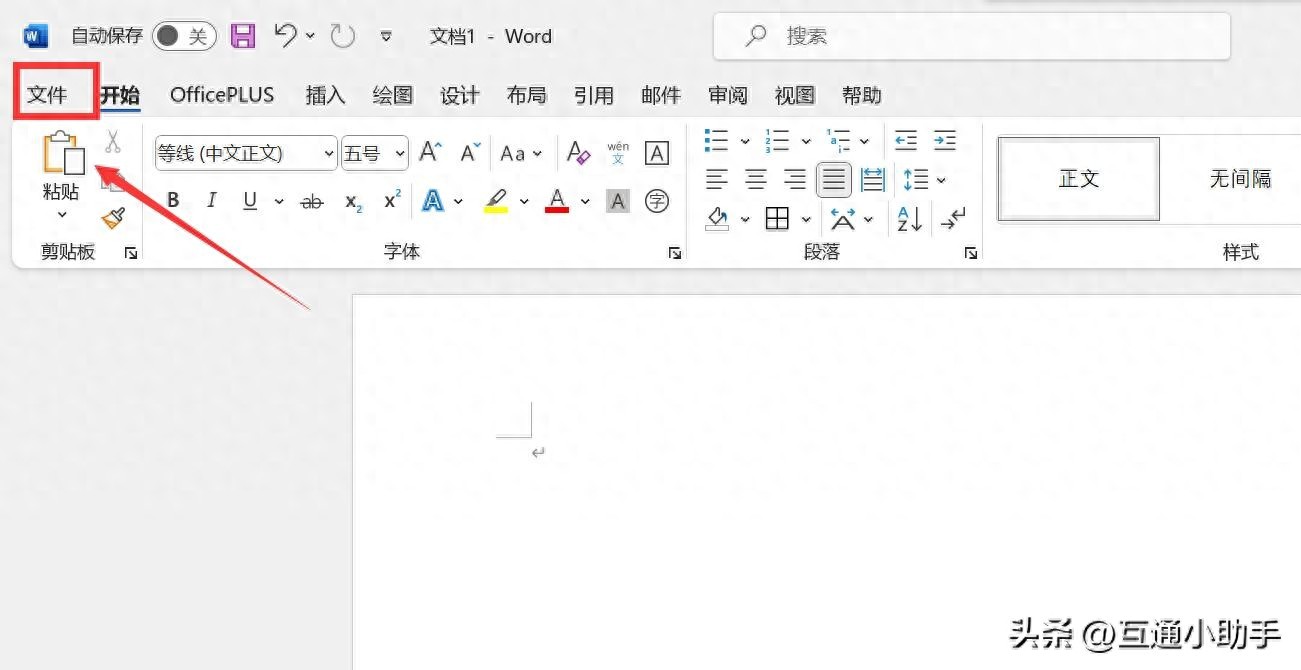
2、进入文件下拉,点击“更多”。
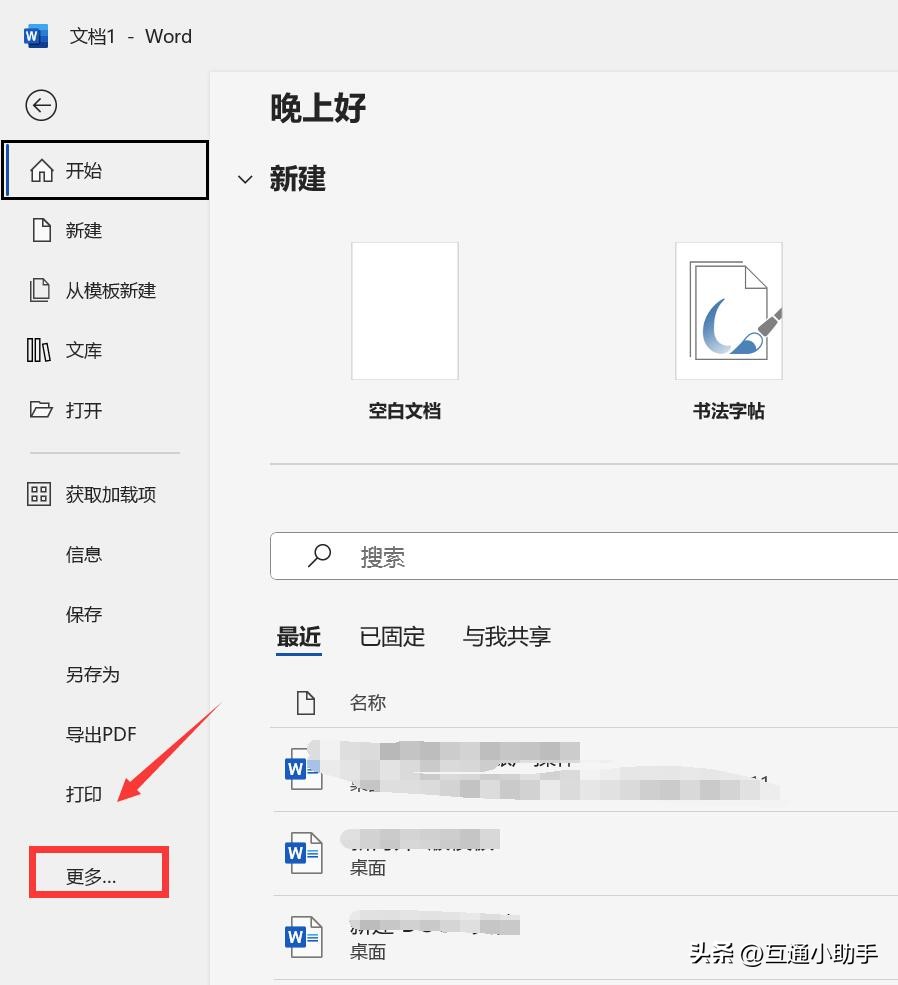
3、进入更多,点击“选项”。
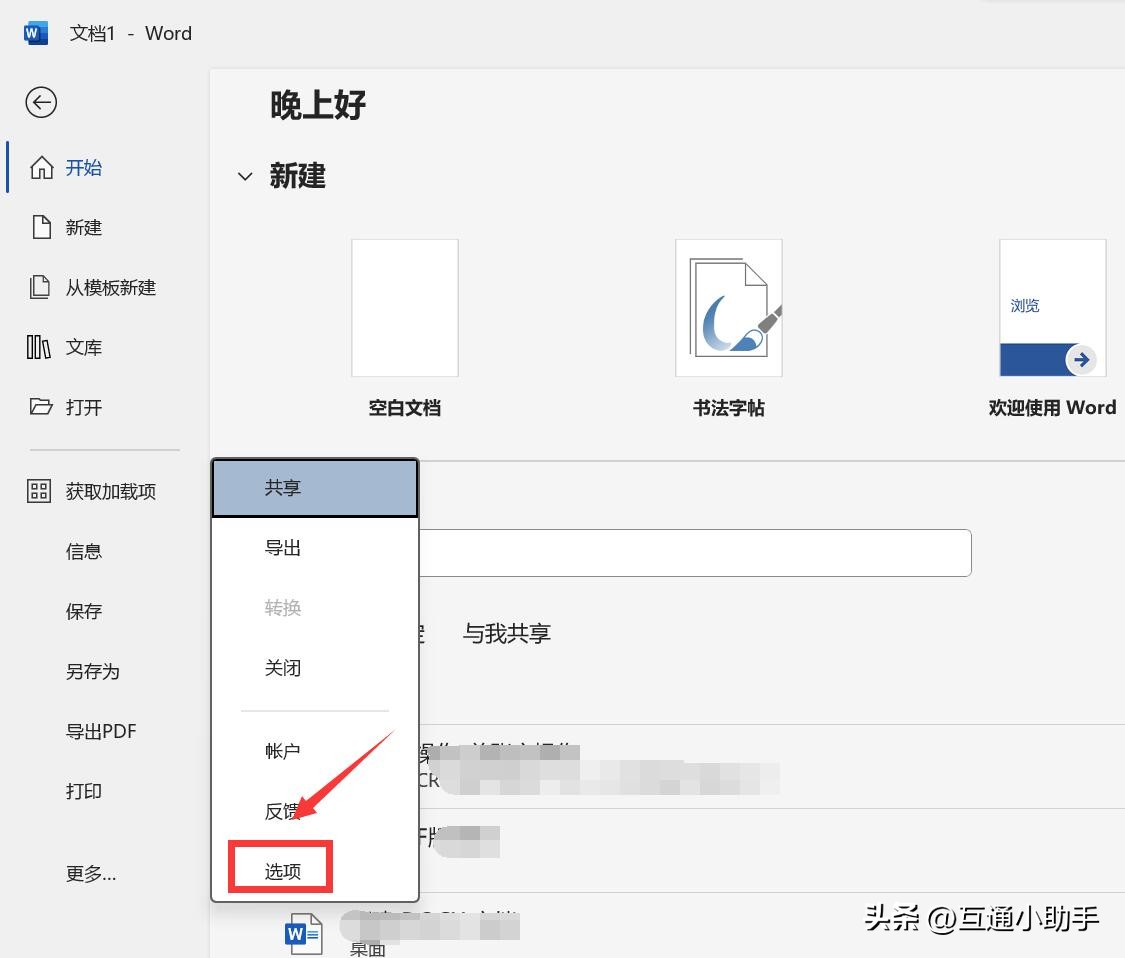
4、进入word选项,点击“自定义功能区”。
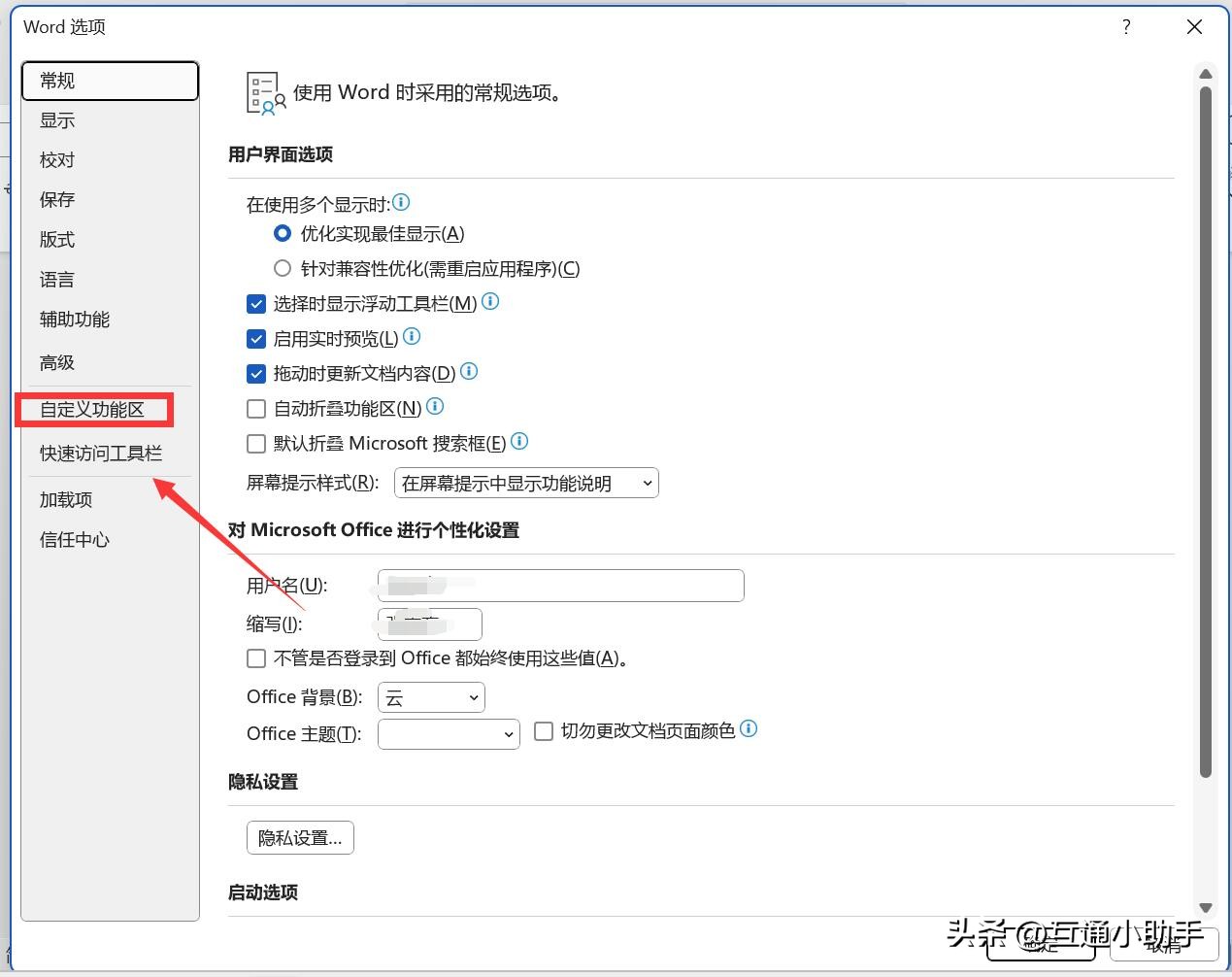
5、进入自定义功能区,勾选“开发工具”,点击“确定”。
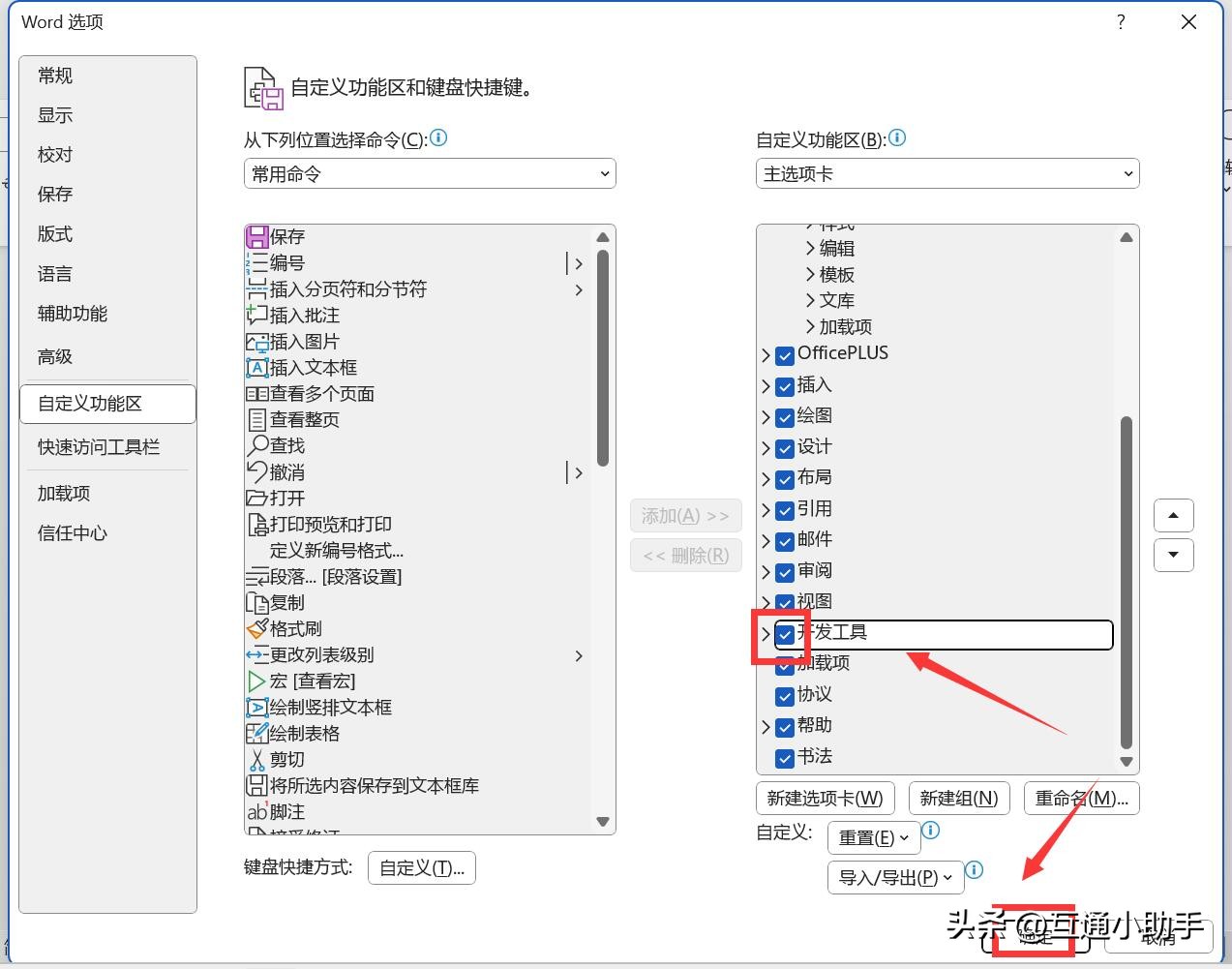
二、word开发工具选项卡设置注意事项
1. 默认不可见:开发工具选项卡默认情况下是隐藏的,需要手动启用。
2. 启用步骤:通过点击“文件”菜单,选择“选项”,在“自定义功能区”中勾选“开发工具”复选框,然后点击“确定”。
3. 保持可见:启用后,除非清除勾选或重新安装Office,否则开发工具选项卡将一直保持可见。
4. 高级功能:启用后可使用宏、VBA编辑器、表单控件等高级功能,提高文档编辑效率。
5. 安全性:谨慎使用宏,避免对文档造成不可逆影响,并确保宏代码与Word版本兼容。
声明:本站所有文章,如无特殊说明或标注,均为本站原创发布。任何个人或组织,在未征得本站同意时,禁止复制、盗用、采集、发布本站内容到任何网站、书籍等各类媒体平台。如若本站内容侵犯了原著者的合法权益,可联系我们进行处理。
